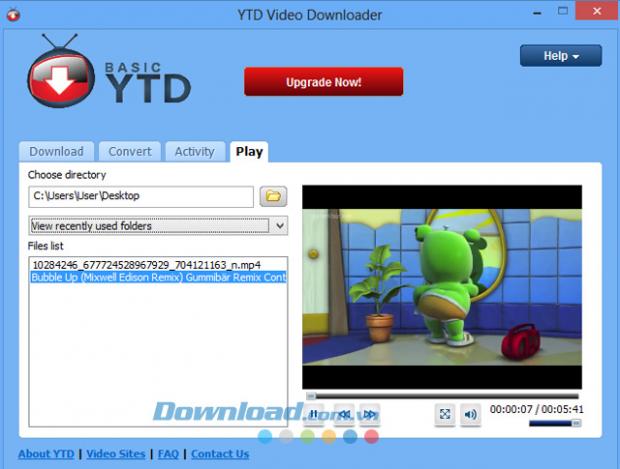Như các bạn đã biết số lượng video trên YouTube rất lớn, nhưng lại không cho phép người dùng tải về. Giờ đây, đó không phải là vấn đề lớn nữa bởi có rất nhiều cách để tải về. Và hôm nay chúng tôi tiếp tục hướng dẫn các bạn sử dụng công cụ YTD Video Downloader.
Đây là công cụ hoàn toàn miễn phí, không những giúp bạn tải Video từ YouTube mà còn có thể tải về từ rất nhiều trang chia sẻ trực tuyến như Vimeo, Blip.TV, Facebook, Yahoo…
Hướng dẫn cài đặt YTD Video Downloader:
Bước 1: Nhấn đúp vào file vừa tải về, cửa sổ cài đặt xuất hiện nhấn Next để tiếp tục.
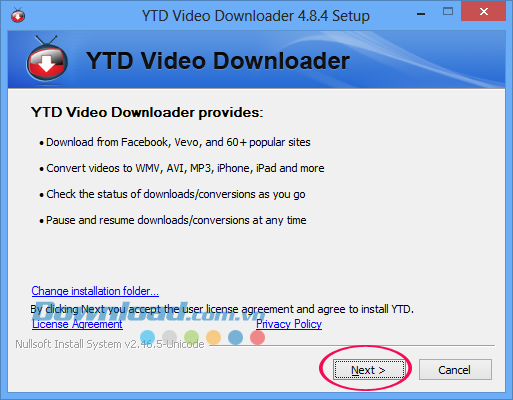
Bước 2: Nhấn Accept để bắt đầu cài đặt.
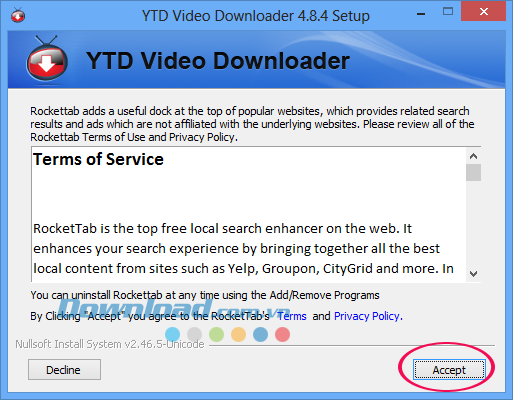
Đợi ít phút để quá trình cài đặt hoàn tất.
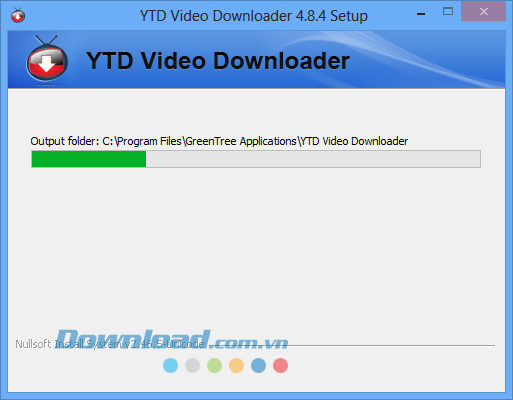
Bước 3: Nhấn Finish để kết thúc quá trình cài đặt. Bỏ dấu check ở ô Start YTD Video Downloader now nếu bạn chưa muốn sử dụng luôn.
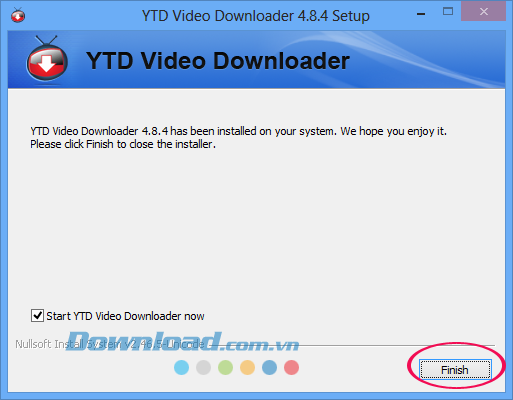 Hướng dẫn sử dụng YTD Video Downloader:
Hướng dẫn sử dụng YTD Video Downloader:
Bước 1: Sau khi cài đặt xong chương trình sẽ có giao diện chính như sau:

Copy đường dẫn của video muốn tải về, rồi paste vào mục Paste URL. Tiến hành chọn định dạng video tại ô Download quality.
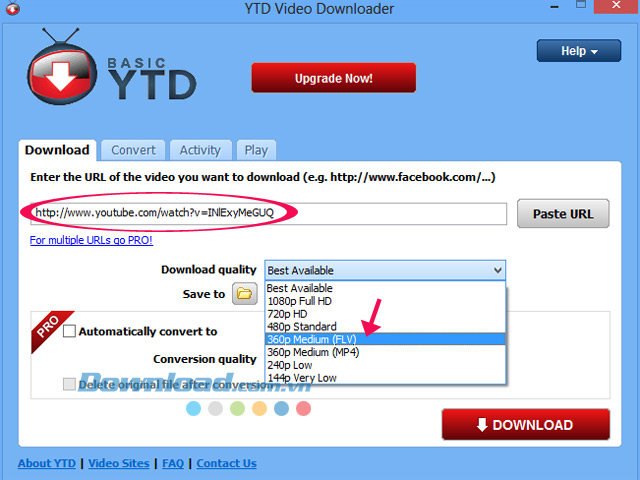
Ở đây tôi chọn 360p Medium (FLV) Bước 2: Chọn thư mục chứa video sau khi tải về bằng cách nhấn vào biểu tượng thư mục ở mục Save to, sau đó cửa sổ Browse For Folder xuất hiện, chọn nơi lưu trữ rồi nhấn OK.
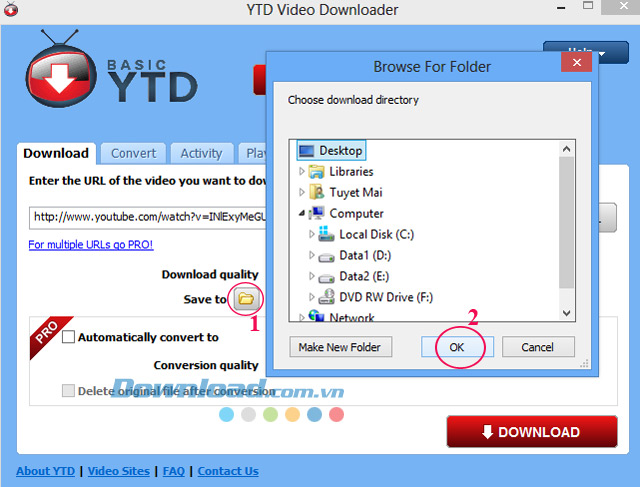
Bước 3: Sau khi thiết lập xong nhấn nút Download để tải video về.
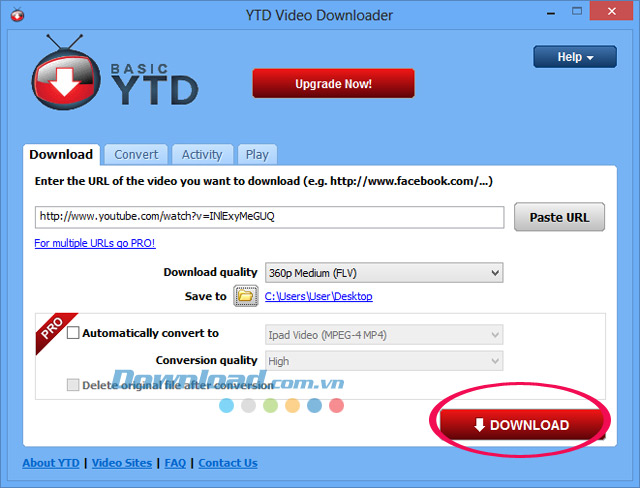
Bước 4: Đợi 1 lát để quá trình tải về hoàn tất. Thời gian tải về tùy thuộc vào dung lượng file.
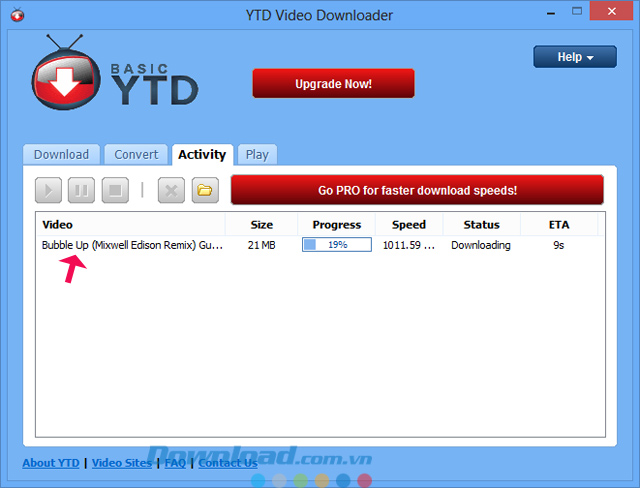
Vậy là giờ đây bạn đã có trong tay những video yêu thích để có thể xem bất cứ lúc nào. Một điểm rất thú vị là YTD Video Downloader tích hợp sẵn trình phát video, bạn có thể xem video sau khi tải về bằng cách: Nhấn chuột vào dòng video vừa tải về, rồi kích vào biểu tượng Start (như trong hình):
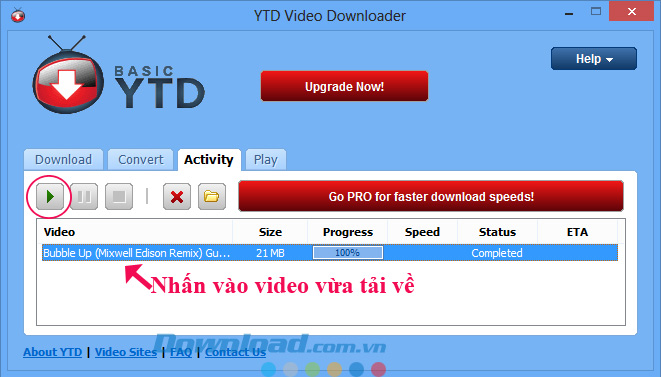
Chương trình sẽ tự động phát video vừa tải về bên tab Play:
Chúc các bạn thực hiện thành công!
Đây là công cụ hoàn toàn miễn phí, không những giúp bạn tải Video từ YouTube mà còn có thể tải về từ rất nhiều trang chia sẻ trực tuyến như Vimeo, Blip.TV, Facebook, Yahoo…
Hướng dẫn cài đặt YTD Video Downloader:
Bước 1: Nhấn đúp vào file vừa tải về, cửa sổ cài đặt xuất hiện nhấn Next để tiếp tục.
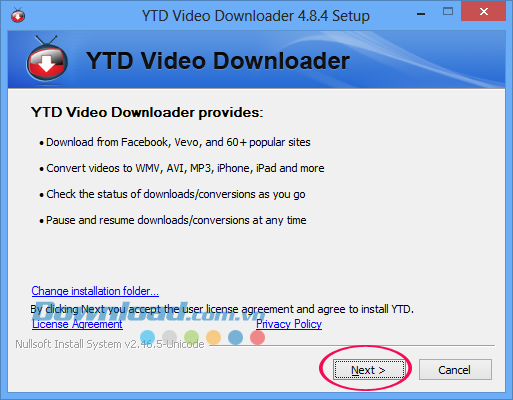
Bước 2: Nhấn Accept để bắt đầu cài đặt.
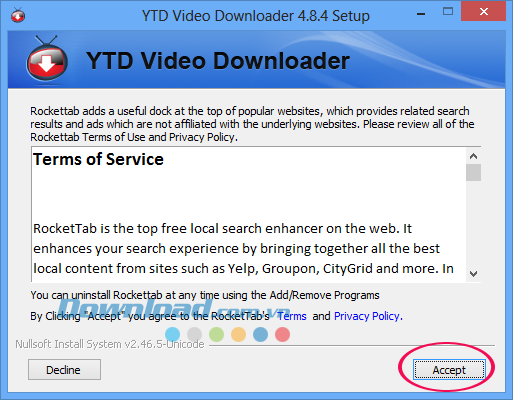
Đợi ít phút để quá trình cài đặt hoàn tất.
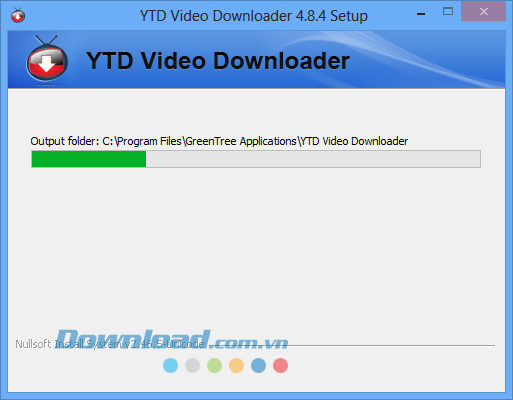
Bước 3: Nhấn Finish để kết thúc quá trình cài đặt. Bỏ dấu check ở ô Start YTD Video Downloader now nếu bạn chưa muốn sử dụng luôn.
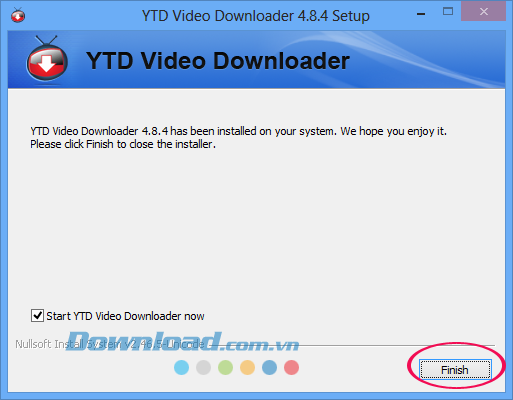
Bước 1: Sau khi cài đặt xong chương trình sẽ có giao diện chính như sau:

Copy đường dẫn của video muốn tải về, rồi paste vào mục Paste URL. Tiến hành chọn định dạng video tại ô Download quality.
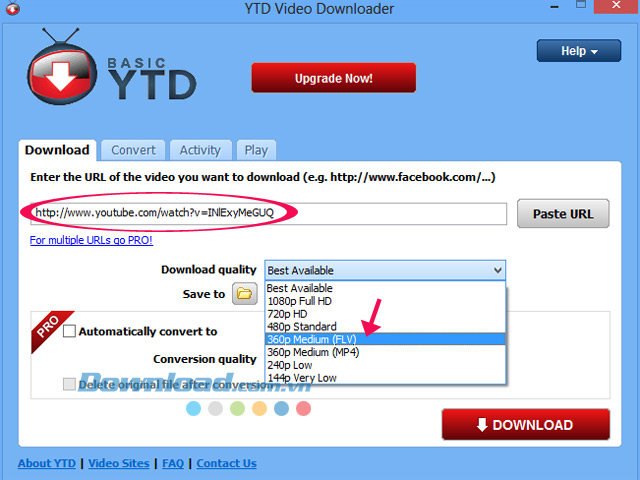
Ở đây tôi chọn 360p Medium (FLV) Bước 2: Chọn thư mục chứa video sau khi tải về bằng cách nhấn vào biểu tượng thư mục ở mục Save to, sau đó cửa sổ Browse For Folder xuất hiện, chọn nơi lưu trữ rồi nhấn OK.
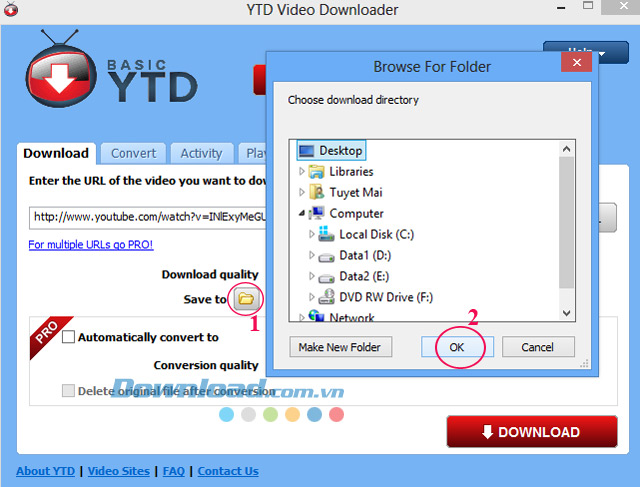
Bước 3: Sau khi thiết lập xong nhấn nút Download để tải video về.
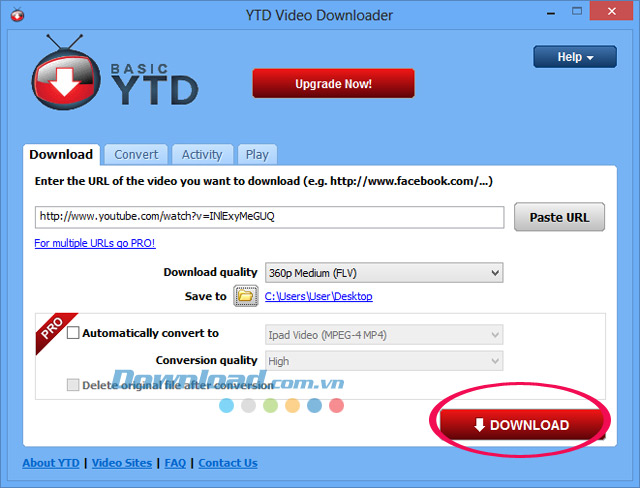
Bước 4: Đợi 1 lát để quá trình tải về hoàn tất. Thời gian tải về tùy thuộc vào dung lượng file.
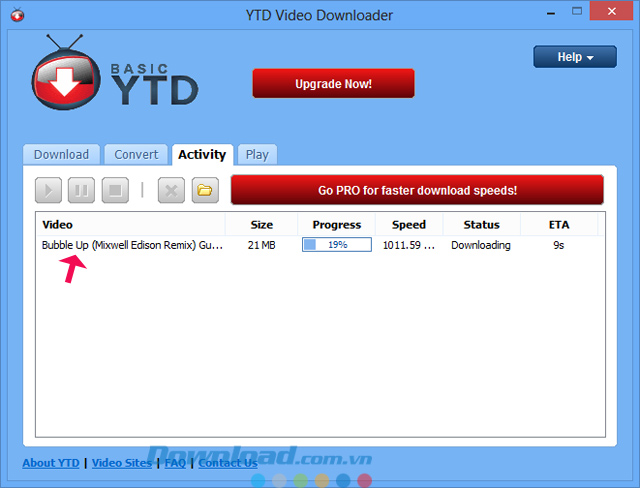
Vậy là giờ đây bạn đã có trong tay những video yêu thích để có thể xem bất cứ lúc nào. Một điểm rất thú vị là YTD Video Downloader tích hợp sẵn trình phát video, bạn có thể xem video sau khi tải về bằng cách: Nhấn chuột vào dòng video vừa tải về, rồi kích vào biểu tượng Start (như trong hình):
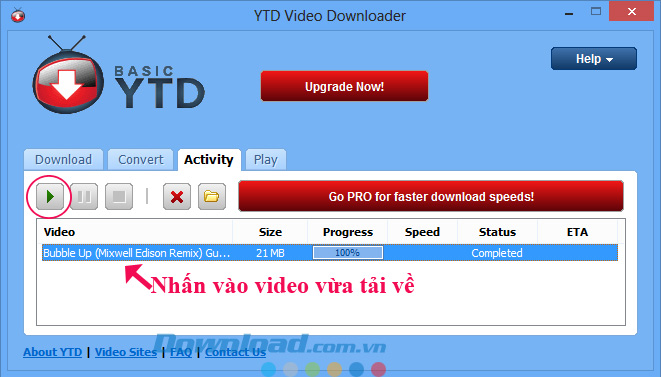
Chương trình sẽ tự động phát video vừa tải về bên tab Play:
Chúc các bạn thực hiện thành công!